onedrive开始菜单 Win10如何设置Onedrive开启和使用
更新时间:2024-10-15 14:17:22作者:yang
OneDrive是微软公司推出的一项云存储服务,它可以帮助用户轻松地存储、同步和分享文件,在Windows 10系统中,OneDrive也被集成在系统中,用户可以通过开始菜单来设置和使用OneDrive。想要开启和使用OneDrive,只需要简单的几步操作即可完成。接下来让我们来详细了解一下如何在Win10系统中设置和使用OneDrive。
步骤如下:
1.首先,大家要确保自己电脑中有Onedrive程序。如果没有,可以打开微软的应用商店搜索下载。
PS:Onedrive为UWP应用。
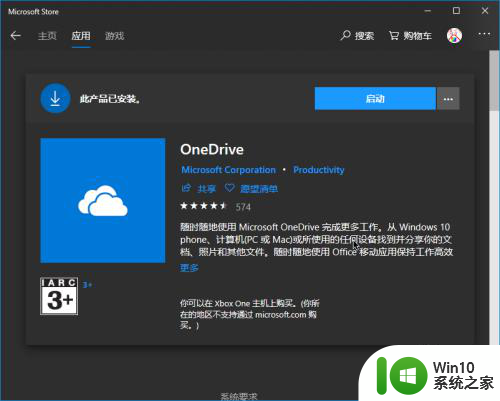
2.安装完之后点击开始菜单,
在O选项卡中找到并点击【Onedrive】打开程序。
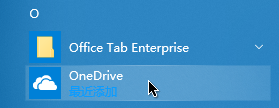
3.接下来是Onedrive的介绍内容,我们一个个点击跳过。
最后,我们点击【开始使用Onedrive】开始使用。
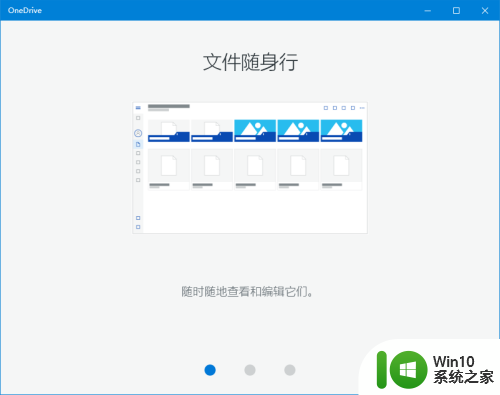
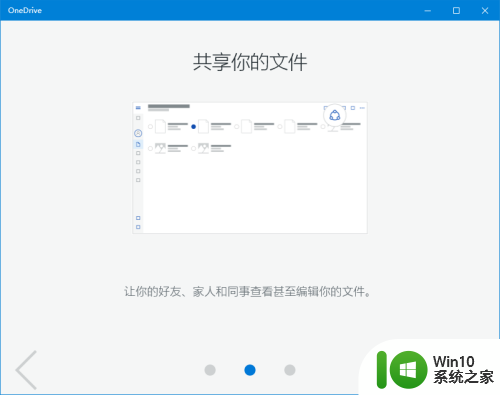
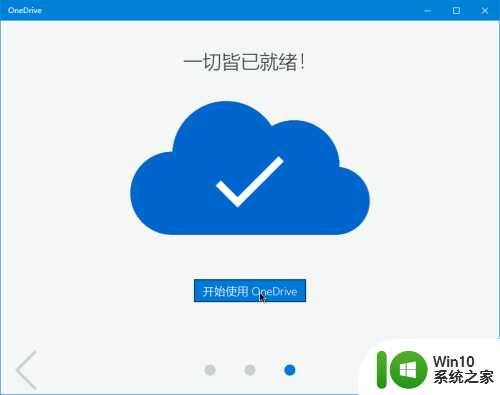
4.接下来我们需要登录账号,
我们点击【登录】按钮。
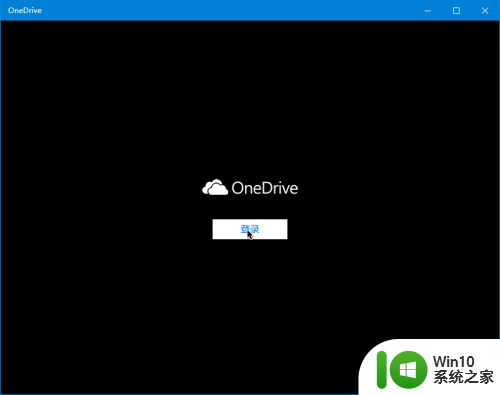
5.接下来选择账户进行登录。
PS:如果电脑已经登陆了微软账户,会自动进行登录。
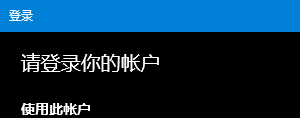
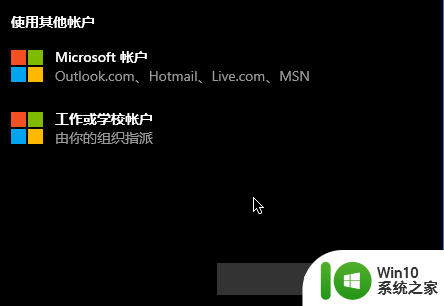
6.在程序界面点击右上角的【+】按钮,
点击【新建文件夹】。
输入文件夹名点击【创建】即可。
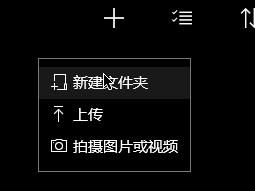
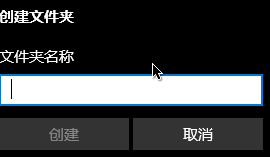
7.同样,我们还可以上传下载文件。
点击【+】中的【上传按钮】即可上传文件,
我们点击软件左下角的刷新按钮即可查看上传进度。
PS:未上传完成不要退出程序。
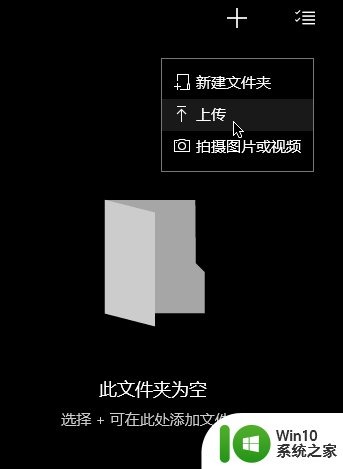

以上是onedrive开始菜单的全部内容,如果您遇到相同问题,可以参考本文中介绍的步骤进行修复,希望对大家有所帮助。
onedrive开始菜单 Win10如何设置Onedrive开启和使用相关教程
- win7风格开始菜单 win10如何将开始菜单改成win7风格
- win10可以像win7一样设置边框透明吗 Win10系统如何设置开始菜单和任务栏半透明
- Windows 11 使用指南之定制开始菜单
- win10开始菜单不见了怎么解决方法 Win10开始菜单无法打开解决方法
- win11电脑默认应用设置 WIN11电脑每次重启后开始菜单设置重置
- win10开始怎么调出来 Win10开始菜单图标不见了怎么办
- 两种方法可以让Win10开始菜单设置成Win7样式风格
- 全球债市遭抛售,恒指或创新高,马士基业绩超预期
- 高通骁龙8至尊版发布,性能媲美桌面处理器,决胜AI时代的关键!
- 高通骁龙8至尊版发布:二代自研CPU性能逆天,最强AI更像真人
- 一个印度人救了微软,另一个毁了IBM?探讨印度人在科技行业的影响力
微软新闻推荐
- 1 高通骁龙8至尊版发布:二代自研CPU性能逆天,最强AI更像真人
- 2 英特尔AMD史诗级合作,捍卫X86生态:两大巨头联手,颠覆传统CPU格局
- 3 微信消失在桌面了,怎么找回 微信桌面快捷方式消失怎么恢复
- 4 打印机的纸怎么放进去 打印机纸盒放纸技巧
- 5 onedrive开始菜单 Win10如何设置Onedrive开启和使用
- 6 台式电脑如何连接打印机设备打印 台式电脑如何设置本地打印机
- 7 惠普笔记本win11移动硬盘怎么用 win11系统移动硬盘插入后不显示
- 8 微软称每天有超过15000条恶意QR码信息被发送到教育目标,如何有效应对?
- 9 win10系统电脑没有wifi选项 Win10无线网络不显示解决方法
- 10 win7能看见的文件夹win10看不到 win7可以访问win10但win10无法访问win7
win10系统推荐
- 1 番茄家园ghost win10 32位官方最新版下载v2023.12
- 2 萝卜家园ghost win10 32位安装稳定版下载v2023.12
- 3 电脑公司ghost win10 64位专业免激活版v2023.12
- 4 番茄家园ghost win10 32位旗舰破解版v2023.12
- 5 索尼笔记本ghost win10 64位原版正式版v2023.12
- 6 系统之家ghost win10 64位u盘家庭版v2023.12
- 7 电脑公司ghost win10 64位官方破解版v2023.12
- 8 系统之家windows10 64位原版安装版v2023.12
- 9 深度技术ghost win10 64位极速稳定版v2023.12
- 10 雨林木风ghost win10 64位专业旗舰版v2023.12
系统教程推荐
- 1 蜘蛛侠:暗影之网win10无法运行解决方法 蜘蛛侠暗影之网win10闪退解决方法
- 2 win10玩只狼:影逝二度游戏卡顿什么原因 win10玩只狼:影逝二度游戏卡顿的处理方法 win10只狼影逝二度游戏卡顿解决方法
- 3 U盘装机提示Error 15:File Not Found怎么解决 U盘装机Error 15怎么解决
- 4 《极品飞车13:变速》win10无法启动解决方法 极品飞车13变速win10闪退解决方法
- 5 window7电脑开机stop:c000021a{fata systemerror}蓝屏修复方法 Windows7电脑开机蓝屏stop c000021a错误修复方法
- 6 win10桌面图标设置没有权限访问如何处理 Win10桌面图标权限访问被拒绝怎么办
- 7 win10打不开应用商店一直转圈修复方法 win10应用商店打不开怎么办
- 8 无线网络手机能连上电脑连不上怎么办 无线网络手机连接电脑失败怎么解决
- 9 win10错误代码0xc0000098开不了机修复方法 win10系统启动错误代码0xc0000098怎么办
- 10 笔记本win10系统网络显示小地球只有飞行模式如何恢复 笔记本win10系统网络无法连接小地球图标灰色